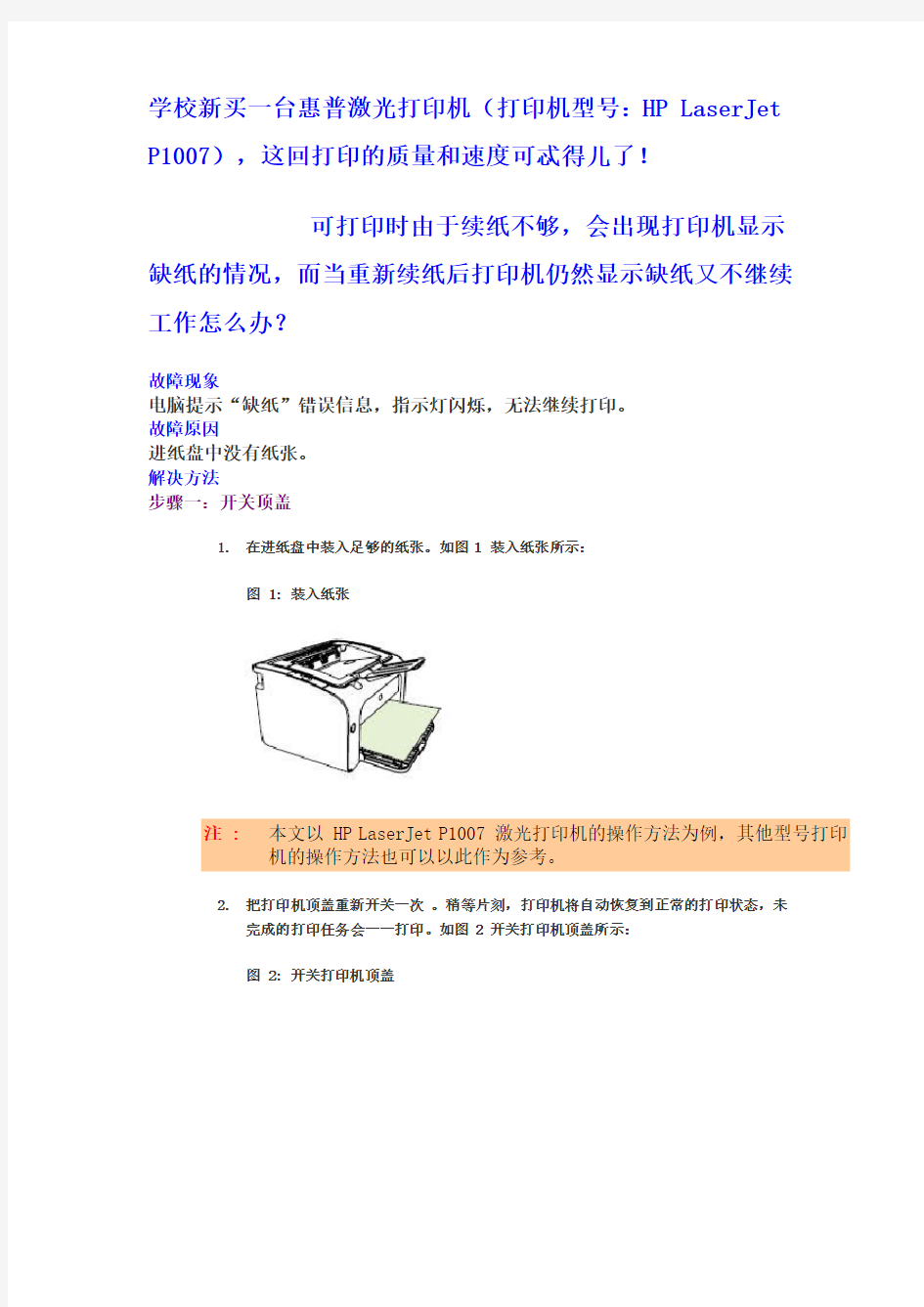
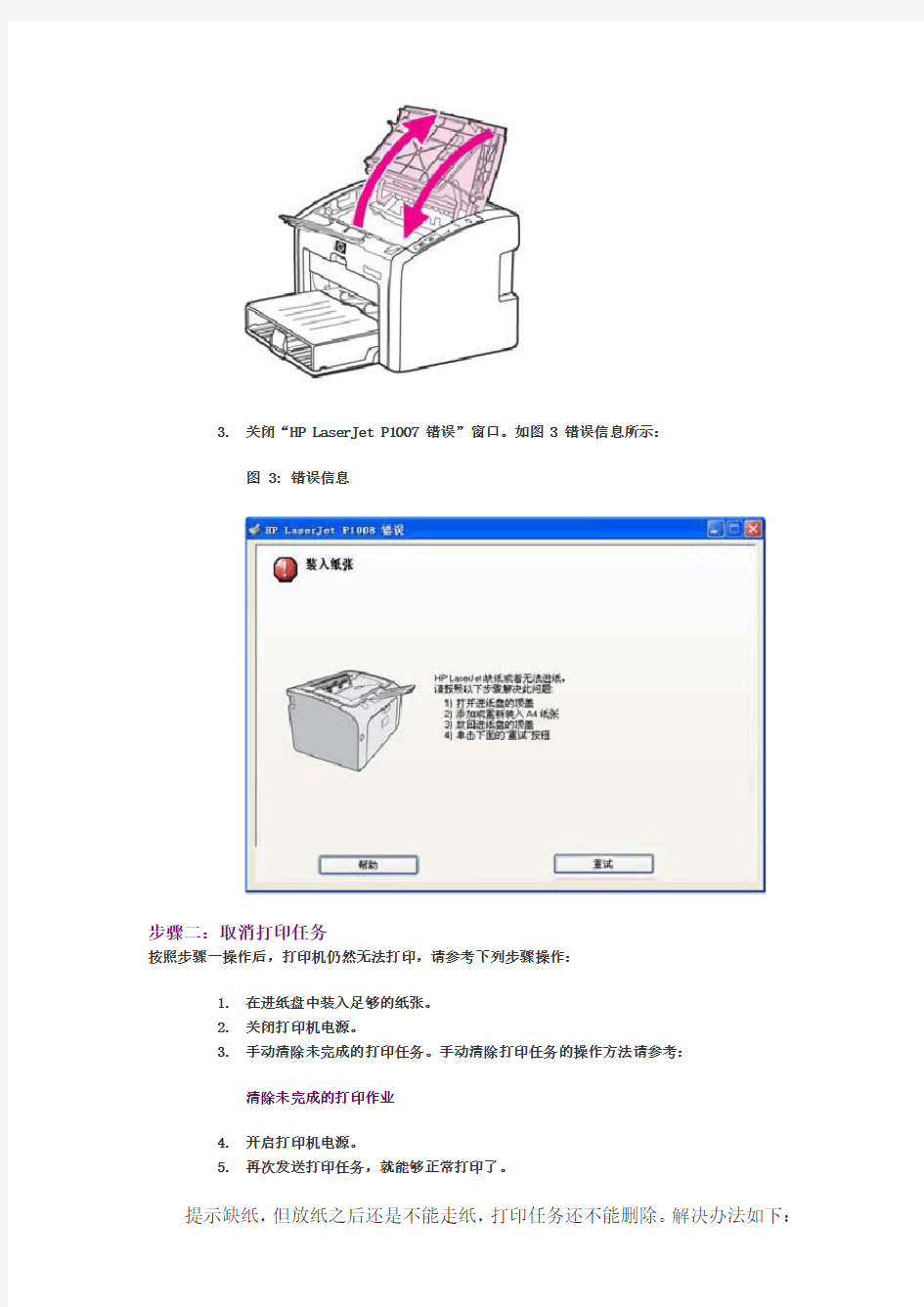
学校新买一台惠普激光打印机(打印机型号:HP LaserJet
P1007),这回打印的质量和速度可忒得儿了!
可打印时由于续纸不够,会出现打印机显示
缺纸的情况,而当重新续纸后打印机仍然显示缺纸又不继续
工作怎么办?
故障现象
电脑提示“缺纸”错误信息,指示灯闪烁,无法继续打印。
故障原因
进纸盘中没有纸张。
解决方法
步骤一:开关顶盖
1.在进纸盘中装入足够的纸张。如图 1 装入纸张所示:
图 1: 装入纸张
注 :本文以 HP LaserJet P1007 激光打印机的操作方法为例,其他型号打印机的操作方法也可以以此作为参考。
2.把打印机顶盖重新开关一次。稍等片刻,打印机将自动恢复到正常的打印状态,未
完成的打印任务会一一打印。如图 2 开关打印机顶盖所示:
图 2: 开关打印机顶盖
3.关闭“HP LaserJet P1007 错误”窗口。如图 3 错误信息所示:
图 3: 错误信息
步骤二:取消打印任务
按照步骤一操作后,打印机仍然无法打印,请参考下列步骤操作:
1.在进纸盘中装入足够的纸张。
2.关闭打印机电源。
3.手动清除未完成的打印任务。手动清除打印任务的操作方法请参考:
清除未完成的打印作业
4.开启打印机电源。
5.再次发送打印任务,就能够正常打印了。
提示缺纸,但放纸之后还是不能走纸,打印任务还不能删除。解决办法如下:
缺纸时加纸后无法自动继续打印,只需开关上盖,把打印机从缺纸状态唤醒即可。
如在缺纸的过程中重新开关、拔插电源或进行了删除操作,则打印机就会一直提示“缺纸”,解决办法如下:
1. 右键单击"我的电脑" 选择"管理",单击"服务和应用程序"
选择"服务"
2. 在右侧窗口找到名称为"Print Spooler"的一项,右键选择"
所有任务"--"停止"
3. 单击"开始"--"运行"--输入:"spool"
4. 在打开的文件夹中选择"PRINTERS",打开并删除其内所有文
件后关闭
5. 在"服务"右侧窗口内"Print Spooler"右键"所有任务"--"启
动"
6. 此操作可删除所有未完成的打印任务,使打印机恢复正常状
态。